Silpna „Wi-Fi“ apsauga „iPhone“, ką daryti ir kaip ištaisyti?

- 2988
- 360
- Eugene Fadel
Silpna „Wi-Fi“ apsauga „iPhone“: ką daryti ir kaip pataisyti?
Daugelis „iPhone“ savininkų neseniai susidūrė. Ir vertinant iš kitų straipsnių komentarus, daugelis dėl to nerimauja. O kas, jei tai nesaugu, kažkas sulaužė „Wi-Fi“ tinklą, arba kyla pavojus prarasti kai kuriuos duomenis iš savo „iPhone“. Dabar paaiškinsiu, ką tai reiškia, kodėl pasirodo toks įspėjimas ir ką galima padaryti šioje situacijoje.
Trumpai tariant apie „Wi-Fi“ tinklo apsaugą. „Wi-Fi“ tinklas, saugomas slaptažodžio, naudoja tam tikrą saugos standartą ir šifravimą. WEP, WPA - pasenęs. WPA2 TKIP taip pat laikomas nelabai saugiu. Tiesiog dažnai „iPhone“ prisiekia. WPA2 su AES šifravimu - saugesnis, dabar dažniausiai naudojamas. WPA3 yra naujausias ir saugiausias, kol kas nėra labai aktyviai naudojamas. Skaitykite daugiau straipsnyje: Belaidžio tinklo saugos ir šifravimo tipas.
Taigi, jei „Wi-Fi“ tinklas, prie kurio prijungėte „iPhone“.

Ir jei atidarysite tinklo savybes, tada bus išsamesnis aprašymas ir net rekomendacijos, kuriomis galėsite tai išspręsti. Pavyzdžiui:
Silpna apsauga.
WPA/WPA2 (TKIP) nėra patikimas apsaugos metodas.
Jei tai yra jūsų „Wi-Fi“ tinklas, sukonfigūruokite maršrutizatorių naudoti saugos WPA2 (AES) arba WPA3 tipą.

Toks pranešimas pasirodo „iPhone“, pradedant nuo „iOS 14“. Sakoma, kad „iPhone“ prijungėte prie „Wi-Fi“ tinklo, kurį apsaugo pasenę ir nėra saugūs (pagal „Apple“) apsaugos metodą. Dažniausiai tai yra WPA/WPA2 (TKIP), nes WEP ir WPA visai nerekomenduojami. Nebent kas nors iš nežinojimo ar netyčia įdiegs juos maršrutizatoriaus nustatymuose.
Jei tinklas naudoja pasenusį apsaugos metodą, tada tikrai yra rizika, kad kažkoks kažkieno kito įrenginys prisijungs prie tokio tinklo, pavyzdžiui,. Gali būti, kad tai bus užpuoliko, prijungto, kad būtų galima perimti kai kuriuos vartotojo duomenis, perduotus šiame „Wi-Fi“ tinkle, įrenginys. Prie kurio ypač sujungia jūsų „iPhone“.
Kaip ištaisyti „silpną apsaugą“ „Wi-Fi“ „iPhone“?
Yra dvi galimybės:
- Jei „Wi -Fi“ yra jūsų tinklas ir yra prieiga prie grotuvo nustatymų, turite eiti į nustatymus ir įdiegti saugaus apsaugos metodą. Tai turi būti padaryta ne tik norint pašalinti pranešimą „silpną apsaugą“ „iPhone“, bet ir siekiant geriau apsaugoti „Wi-Fi“ tinklą. Išimkite problemas, susijusias su naujų įrenginių prijungimo. Kaip tai padaryti, aš jums papasakosiu daugiau informacijos apie straipsnį.
- Jei tinklas nėra jūsų (ar jūsų, bet jūs nenorite/negalite pakeisti nustatymų) - maišyti ir nekreipti dėmesio į šį pranešimą. Arba nenaudokite šio „Wi-Fi“ tinklo. Pamirškite tai nustatymuose.
Mes keičiame apsaugos metodą maršrutizatoriaus nustatymuose
Negaliu pateikti konkrečių instrukcijų visiems maršrutizatorių gamintojams, modeliams, programinei įrangai. Aš parodysiu kelių maršrutizatorių pavyzdį. Bet bet kokiu atveju tai daroma taip:
- Mes einame į maršrutizatoriaus nustatymus. Čia yra universalus instrukcija.
- Mes randame skyrių su „Wi-Fi“ nustatymais (belaidžio tinklo).
- Jei turite dviejų juostų maršrutizatorių, tada pasirinkite diapazoną (2.4 GHz, 5 GHz), už kurį keičiame nustatymus. Būkite čia atsargūs. Jei turite du atskirus tinklus, tada mes keičiame kiekvieno tinklo parametrus.
- Raskite saugos nustatymus ir pakeiskite apsaugos ir šifravimo metodą. Geriausia įdėti WPA2-PSK su AES šifravimu.
- Išsaugokite nustatymus ir paleiskite maršrutizatorių.
Svarbus taškas:
Galbūt pakeitus šiuos nustatymus turėsite iš naujo sujungti įrenginius į „Wi-Fi“ tinklą.Maršrutizatoriuje TP-Link:
Skyriuje „Papildomi nustatymai“ - „Belaidžio režimo nustatymai“ pasirinkite tinklą (2.4 GHz / 5 GHz) ir pokyčių apsauga WPA / WPA2 - asmeninis. Mes įdėjome šifravimo AES.
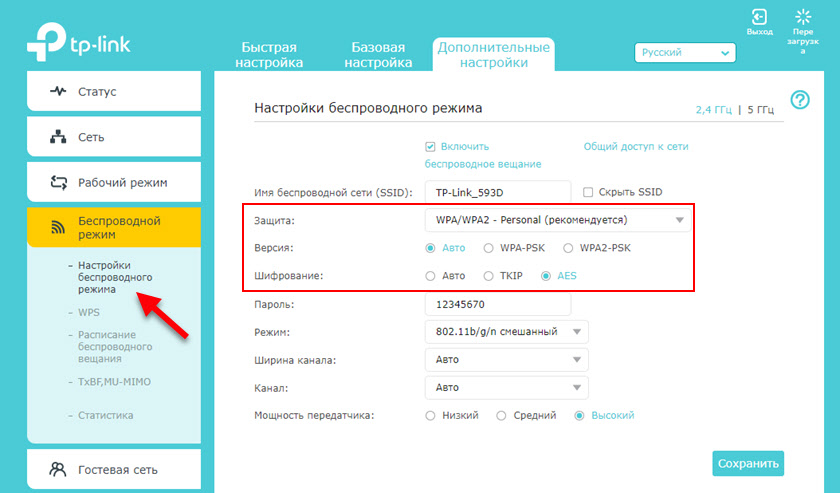
ASUS maršrutizatoriuje:
Skyriuje „Belaidžio tinklo“ skyriuje „WPA šifravimas“ pakanka nustatyti naują „autentifikavimo bandymo metodą“ ir „WPA šifravimą“.
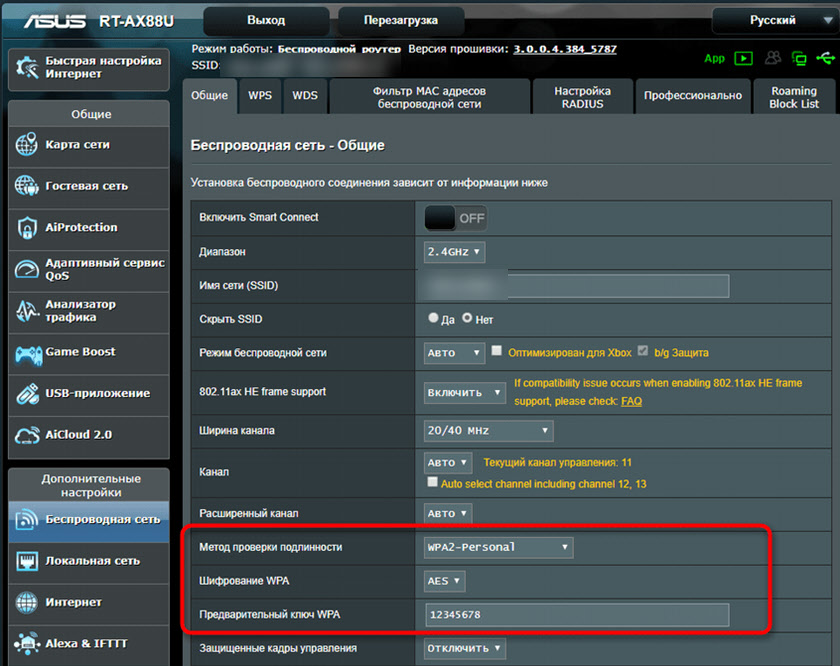
Maršrutizatoriuose D-Link:
Nustatymai „Tinklo autentifikavimas“ skyriuje „Wi -Fi“ - „Saugos parametrai“.

Išlaikius nustatymus ir paleidus maršrutizatorių, patartina pamiršti šį „Wi-Fi“ tinklą „iPhone“ ir dar kartą prisijungti prie jo. Po antrojo ryšio pranešimas „silpna apsauga“ turėtų išnykti.
Jei negalite pakeisti savo maršrutizatoriaus apsaugos metodo ar kilo kitų sunkumų, tada galite palikti savo klausimą komentaruose, pabandysiu padėti.
- « Belaidis ekranas „Windows 11“ Kaip įjungti „Miracast“ ir prisijungti prie televizoriaus?
- Neįmanoma prisijungti prie šio „Wi-Fi“ tinklo „Windows 11“ »

